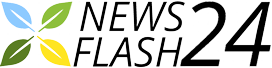Moduli Google è un ottimo modo per raccogliere le risposte di altri online, che si tratti di un lavoro o di un progetto di ricerca. È possibile limitare le risposte manualmente, ma sarà necessario installare componenti aggiuntivi per limitarle automaticamente. Ecco come.
Contents
Limita le risposte di Moduli Google dall'account Google
Se desideri limitare le risposte che ricevi su Moduli Google, potresti iniziare limitando le risposte dell'account Google. Gli utenti che rispondono al tuo modulo dovranno accedere con un account Google per rispondere, con ogni account limitato a una singola risposta.
RELAZIONATO: La guida per principianti a Google Forms
Ciò contribuirà a migliorare la qualità delle risposte e prevenire le risposte duplicate. Per iniziare, apri il modulo Moduli Google nel browser web del desktop e fai clic sull'icona a forma di ingranaggio delle impostazioni nell'angolo in alto a destra.
Nella scheda "Generale" del menu a comparsa "Impostazioni", fare clic sulla casella di controllo "Limita a 1 risposta" per abilitarla.
Una volta abilitato, fai clic su "Salva" per confermare la modifica.
A questo punto, solo i titolari di un account Google potranno rispondere al tuo modulo, con risposte limitate a una per account.
Limitazione manuale di tutte le risposte in Moduli Google
A meno che tu non voglia lasciare un modulo di Google Form per le risposte a tempo indeterminato, potresti voler disabilitare le risposte in un secondo momento. Sebbene Moduli Google non ti consenta di pianificarlo senza installare un componente aggiuntivo, puoi disabilitare manualmente le risposte al tuo modulo.
Per farlo in qualsiasi momento, apri il tuo modulo Google Forms nel tuo browser web desktop. Per visualizzare le tue risposte, fai clic sulla scheda "Risposte".
Nella scheda "Risposte", seleziona il dispositivo di scorrimento "Accetta risposte" per disabilitare ulteriori risposte.
Una volta disattivato, il cursore diventerà grigio con un bordo rosso. Se desideri aggiungere un messaggio personalizzato che informi i potenziali rispondenti che il modulo è chiuso per le voci, fornisci un messaggio nella casella di testo "Messaggio per i rispondenti" fornita.
Il messaggio che inserisci verrà salvato automaticamente. Quando nuovi intervistati tentano di caricare il modulo, verranno accolti con questo messaggio e non potranno compilare o inviare il modulo.
Limitazione automatica delle risposte di Moduli Google
Purtroppo, Moduli Google non è in grado di limitare automaticamente le risposte in base a un numero di invio predefinito o a una data di chiusura. Se hai bisogno di questa funzionalità, dovrai prima installare un componente aggiuntivo di Moduli Google chiamato formLimiter, sebbene siano disponibili alternative.
Per aggiungere un nuovo componente aggiuntivo di Moduli Google al tuo account, apri il modulo di Moduli Google nel browser desktop e fai clic sull'icona del menu a tre punti nell'angolo in alto a destra.
Dal menu a discesa, fare clic sull'opzione "Componenti aggiuntivi".
Nel menu "Google Workspace Marketplace" vedrai un elenco di app disponibili da installare. Utilizza la barra di ricerca in alto per cercare "formLimiter" da installare, oppure scorri l'elenco per trovarlo manualmente.
Dopo aver individuato formLimiter, fai clic sul nome, sull'icona della scheda o sull'icona delle informazioni per visualizzare ulteriori informazioni.
Nel menu delle informazioni "formLimiter", fare clic sul pulsante di installazione per installare il componente aggiuntivo.
Google Forms avrà bisogno dell'autorizzazione per installare il componente aggiuntivo. Fare clic sull'opzione "Continua" per accettare i termini e le condizioni e continuare l'installazione.
In un'altra finestra, sarà visibile un elenco di autorizzazioni a cui formLimiter avrà accesso. Conferma di essere soddisfatto di questi, quindi fai clic su "Consenti" per fornirgli l'accesso al tuo account Google.
Con le autorizzazioni concesse, è possibile accedere a formLimiter facendo clic sull'icona dei componenti aggiuntivi nella pagina di Google Forms. Dal menu a discesa, fare clic sull'opzione "formLimiter".
Nel menu a comparsa "formLimiter", seleziona l'opzione "Imposta limite".
Apparirà un menu a comparsa nell'angolo in basso a destra. Dal menu a discesa "Tipo di limite", sarai in grado di impostare limitazioni di risposta in base al numero di risposte o in base alla data e all'ora.
Limitazione delle risposte in base al numero di invio
Per limitare le risposte in base al numero di invio, seleziona "Numero di risposte modulo" dal menu a discesa. Nella casella sotto il menu a discesa, fornire un numero massimo di invii (ad esempio, "10" per limitare le risposte a dieci invii).
Se desideri modificare il messaggio che i potenziali intervistati vedranno alla chiusura del modulo, apporta le modifiche nell'apposito riquadro. Se desideri ricevere un'e-mail quando gli invii vengono chiusi, fai clic sulla casella di controllo "Invia il proprietario del modulo per e-mail quando gli invii vengono chiusi".
Fare clic su "Salva e attiva" per salvare le impostazioni.
Dopo che le risposte al modulo superano il numero di destinazione, il modulo verrà chiuso e non saranno possibili ulteriori invii.
Limitazione delle risposte per data e ora
Se desideri interrompere le risposte dopo una data e un'ora di chiusura, seleziona "Data e ora" dal menu a discesa "Tipo limite".
Utilizzando le caselle fornite, imposta una data e un'ora di chiusura adatte al tuo modulo. Fare clic sulle caselle ti consentirà di utilizzare i popup del calendario integrati per selezionarlo.
Dopo aver selezionato un'ora e una data, apporta le modifiche al messaggio di invio chiuso utilizzando la casella fornita (o lasciala se sei soddisfatto del messaggio preimpostato). Se desideri ricevere un'e-mail allo scadere della data e dell'ora di chiusura, fai clic sulla casella di controllo "Invia per e-mail al proprietario del modulo alla chiusura degli invii".
Fare clic su "Salva e abilita" per aggiungere la data di chiusura al modulo.
Una volta salvato, non sarà possibile inviare invii dopo l'orario e la data di chiusura selezionati.
Disabilitazione dei limiti di risposta utilizzando formLimiter
Se desideri disabilitare questi limiti prima che venga raggiunto il numero di invio di destinazione o la data di chiusura, fai clic su Componenti aggiuntivi> formLimiter, quindi fai clic su "Disabilita" nel menu a comparsa.
Ciò garantirà che i potenziali intervistati possano continuare a utilizzare il modulo fino a quando non disabiliti nuovamente le risposte.